| Users say: |
|
What can I say? Unbelievable!!! It was really so easy to perform the task! DVDRemake is absolutely brilliant!! It has so many "hidden" goodies waiting for you to discover! The more guides or tips will be published, the more DVDRemake will trully reveal its power! jolisu
|
|
More...
|
|
|
DvdReMake Pro inserta un menú de inicio standart para seleccionar la reproducción de uno de los discos. Los botones sólo dicen: "Disk 1", "Disk 2", etc. no muy descriptivos. Pero hay una manera fácil de cambiar el texto por defecto por el que usted desea. Este método guardará la posición de botones y sus modos highlights. Si usted desea modificar totalmente el menú del start-up de modo de agregar su diseño de disco necesitará utilizar este método.
Paso 1. Descargue los achivos de fondos de menú (2, 3 y 4-botones) de acuerdo a la norma su TV (estás mismas imágenes fueron utilizadas para crear menús por defecto, pero sin ningún texto - solamente con highlighted "pins"):
Paso 2. Extraiga la imagen con la cantidad necesaria de botones y editela en cualquier editor de imagen para agregar texto personalizado para cada DVD combinado
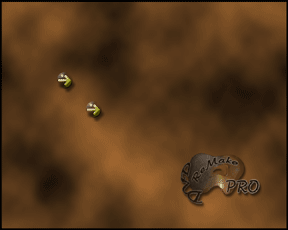 |
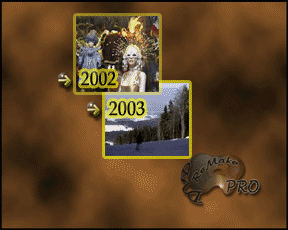 |
| Fondo de menú original |
Fondo de menú editado |
Paso 3. Crear un dummy DVD con un bmp editado. La manera más fácil de hacerlo es utilizando Muxman program
Paso 4. Importar este dummy DVD en DvdReMake Pro
Paso 5. El menú original de inicio está situado en el último menú de dominio del VTS. Abra el menú original en la previsualización, boton derecho y "replace with still" (necesita DvdReMake PRO 3.1+).
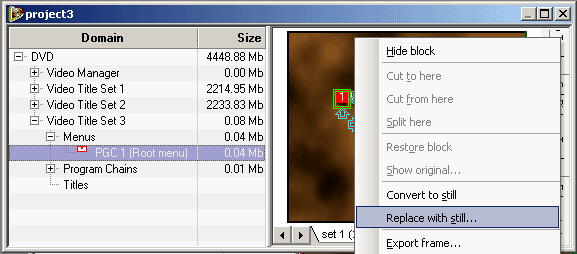
Paso 6. Seleccione el bloque con su bitmap corregido y pulse "OK".
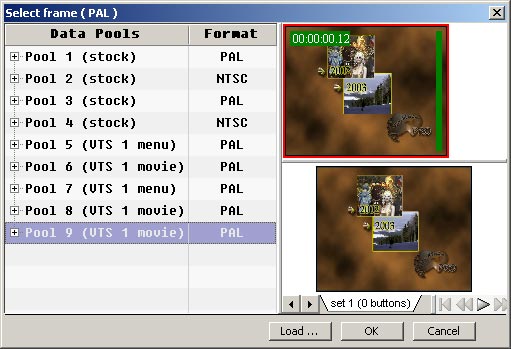
Paso 7. Hecho. Ahora usted puede exportar y quemar el disco con su aplicación favorita y disfrutar de un menú de inicio modificado a su gusto.
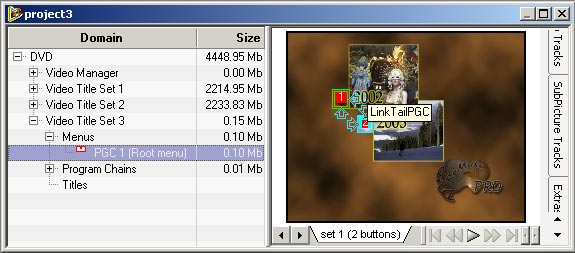

|